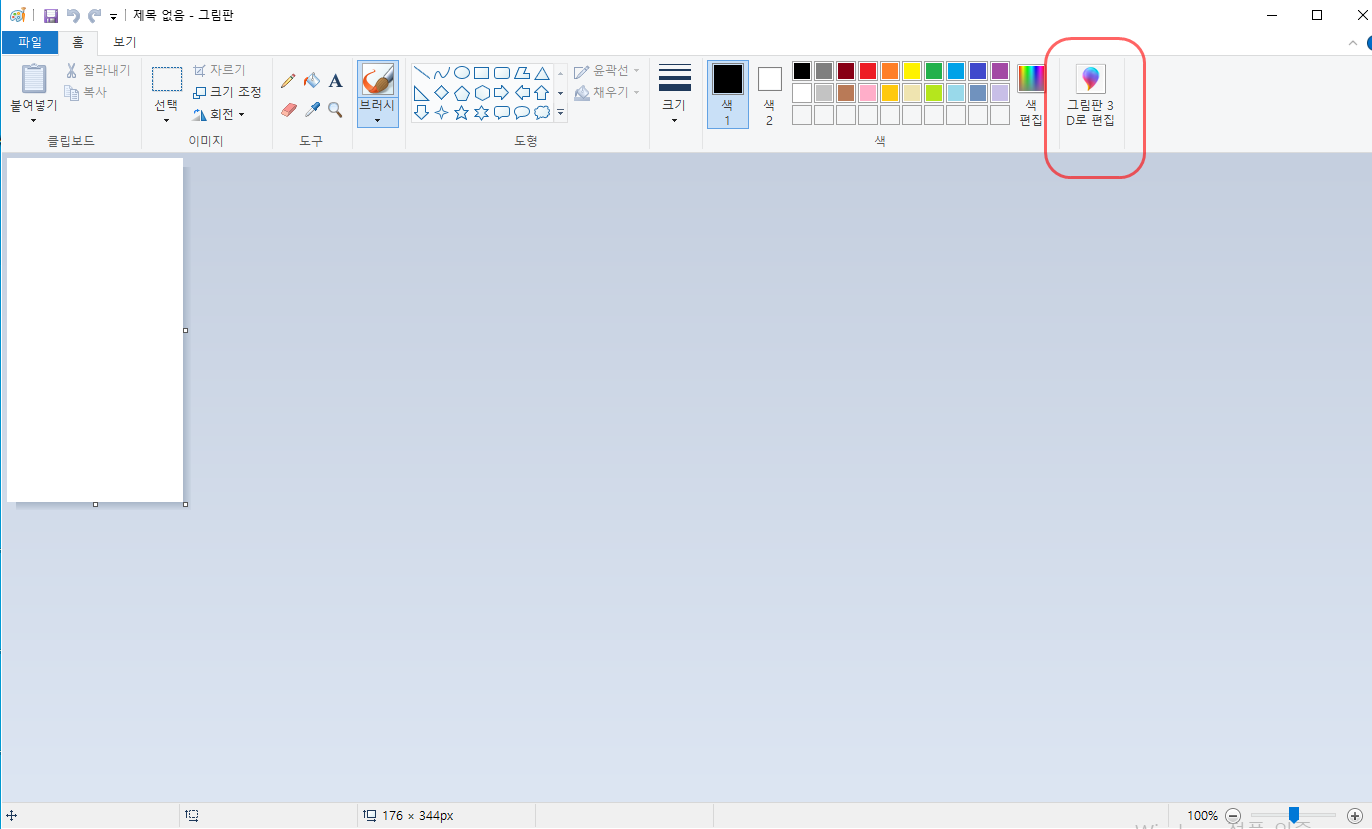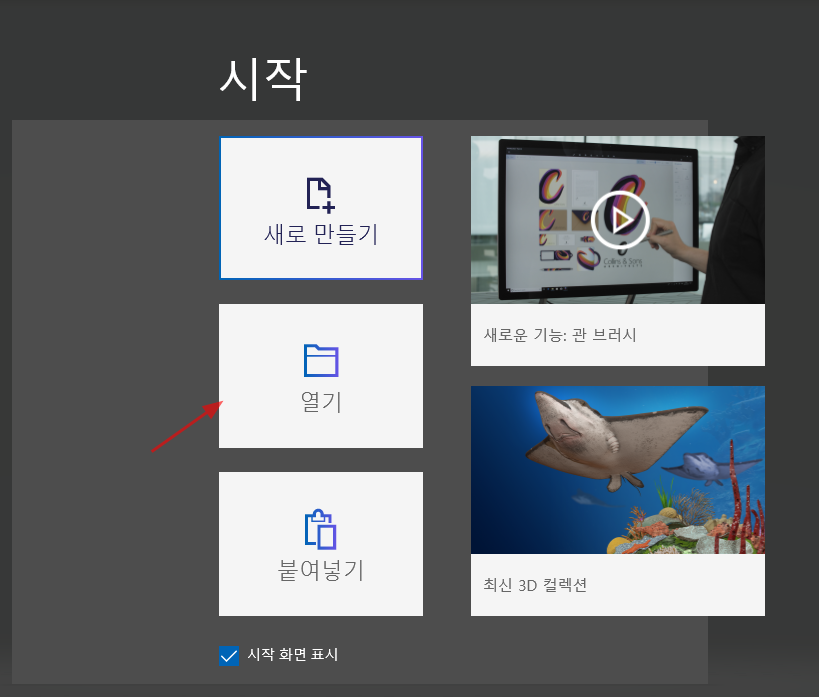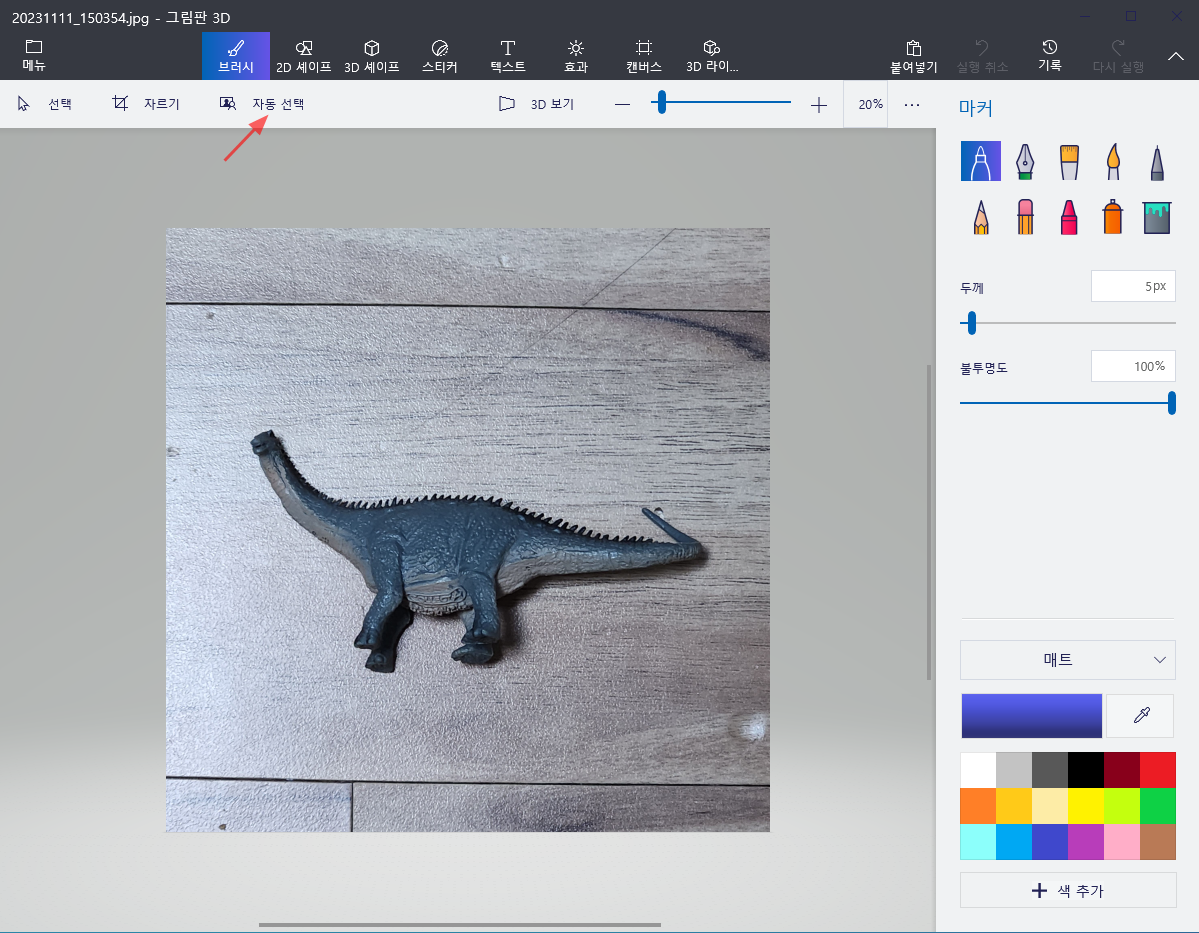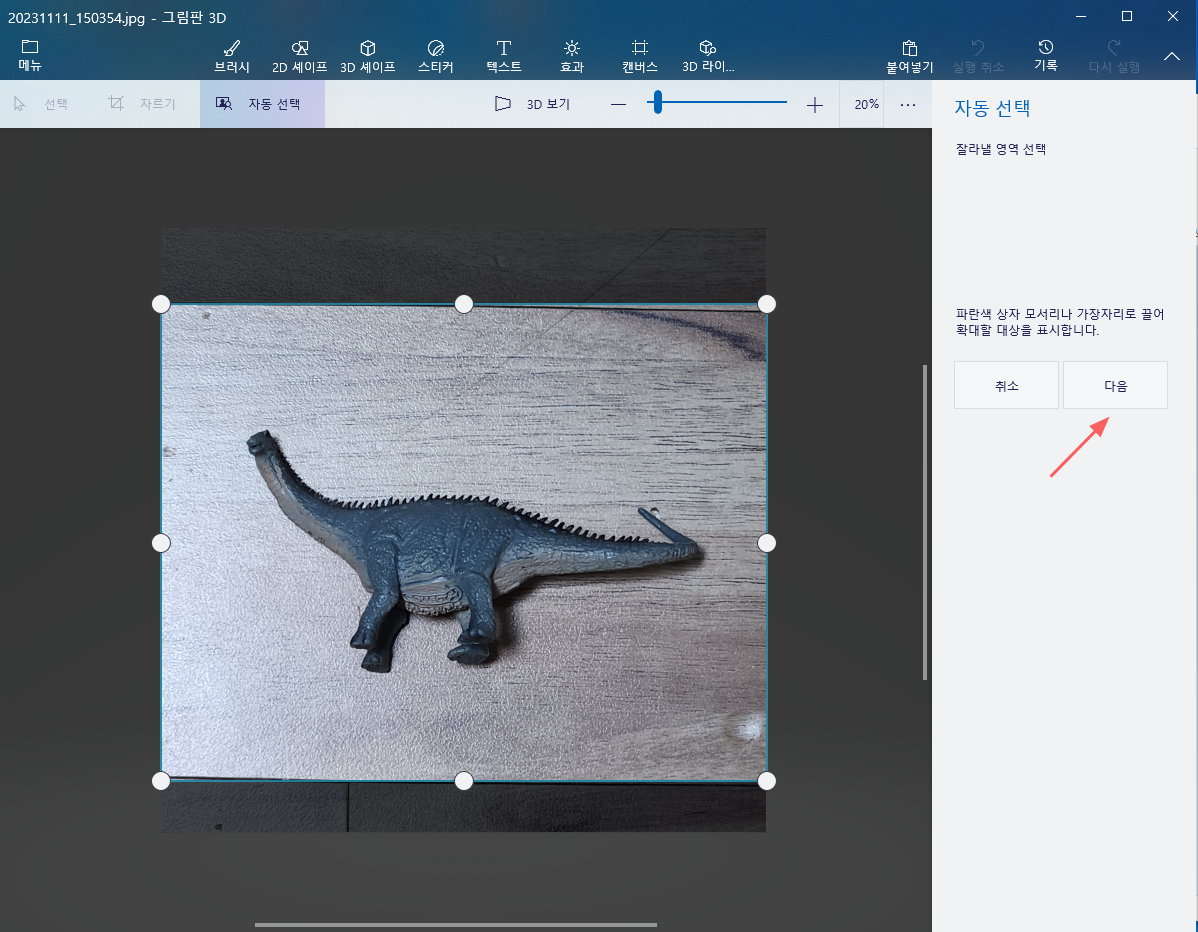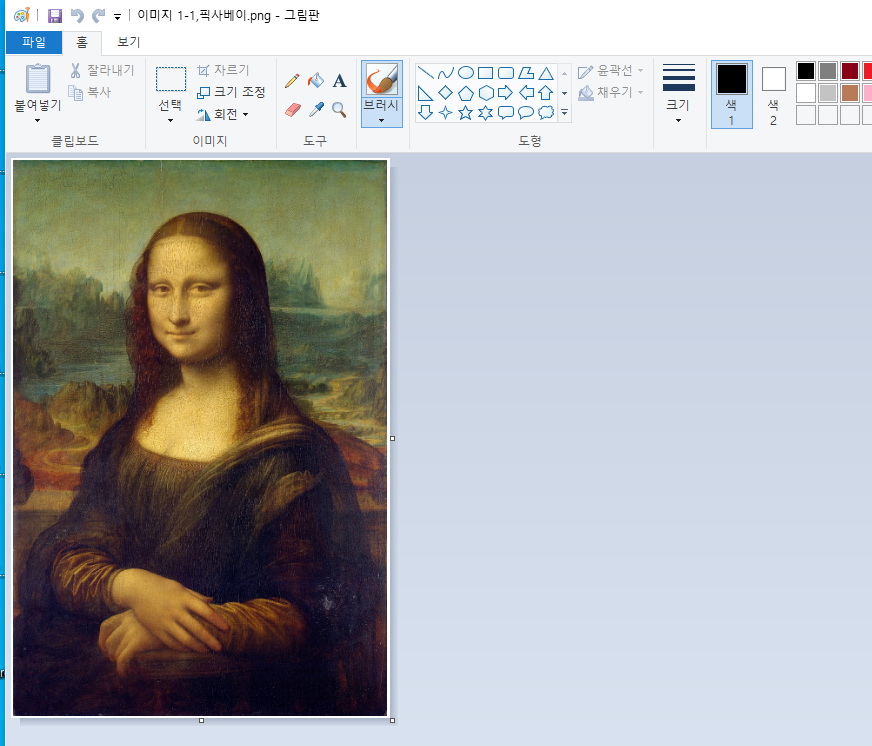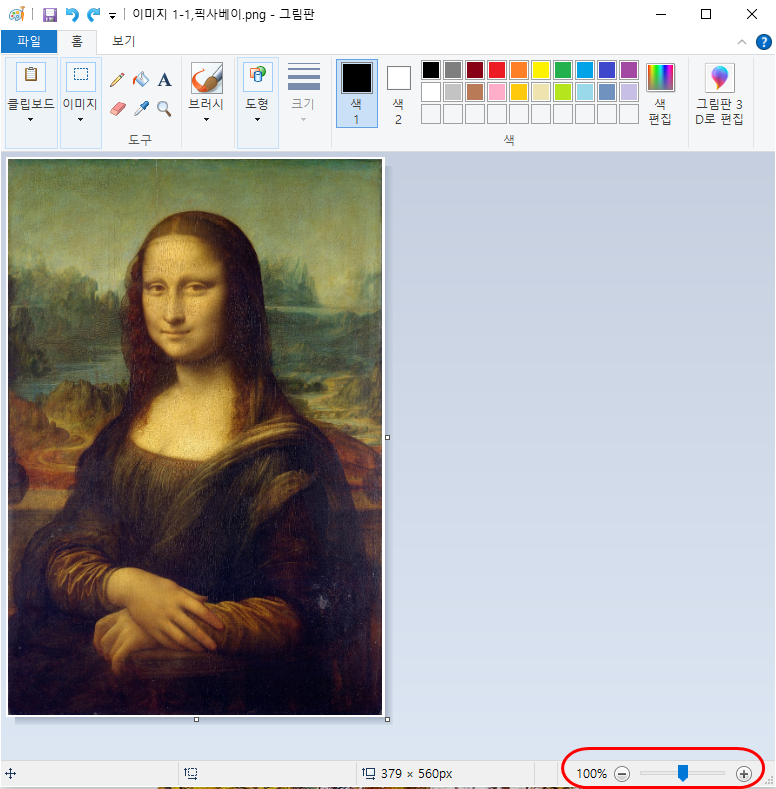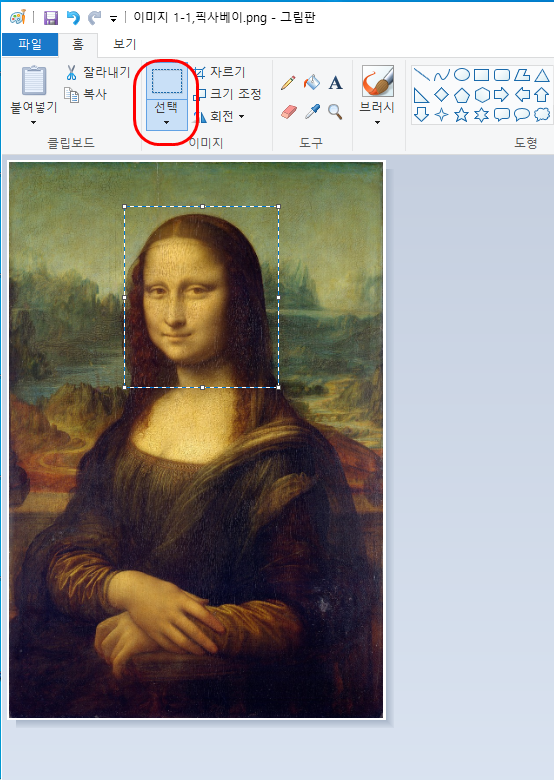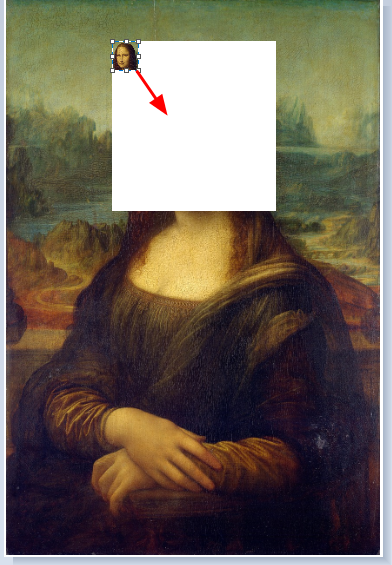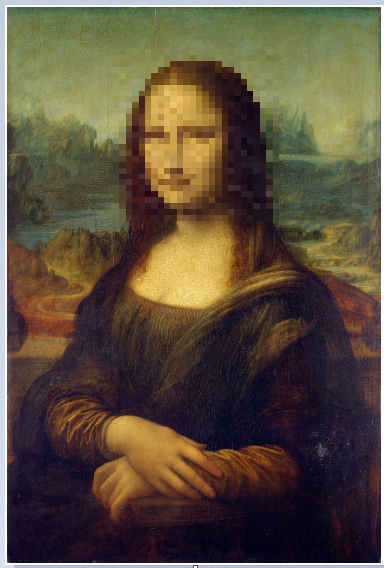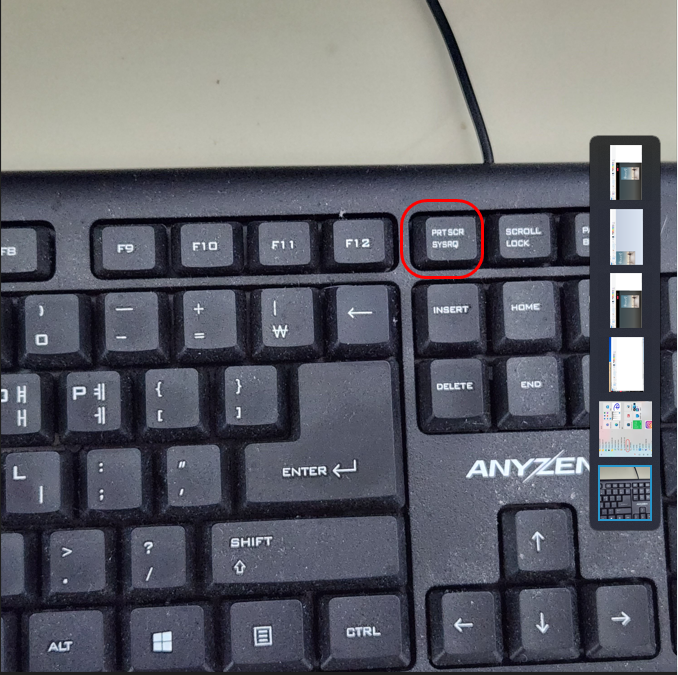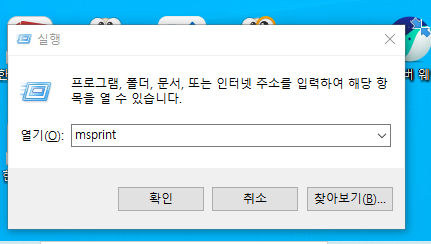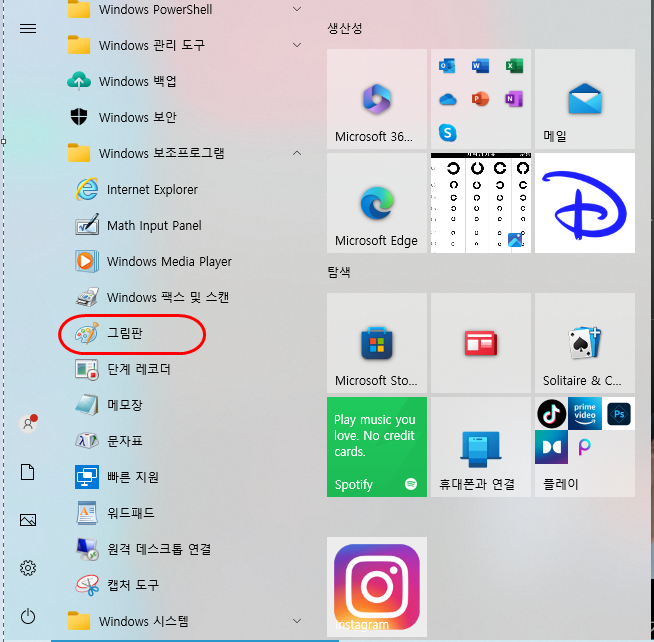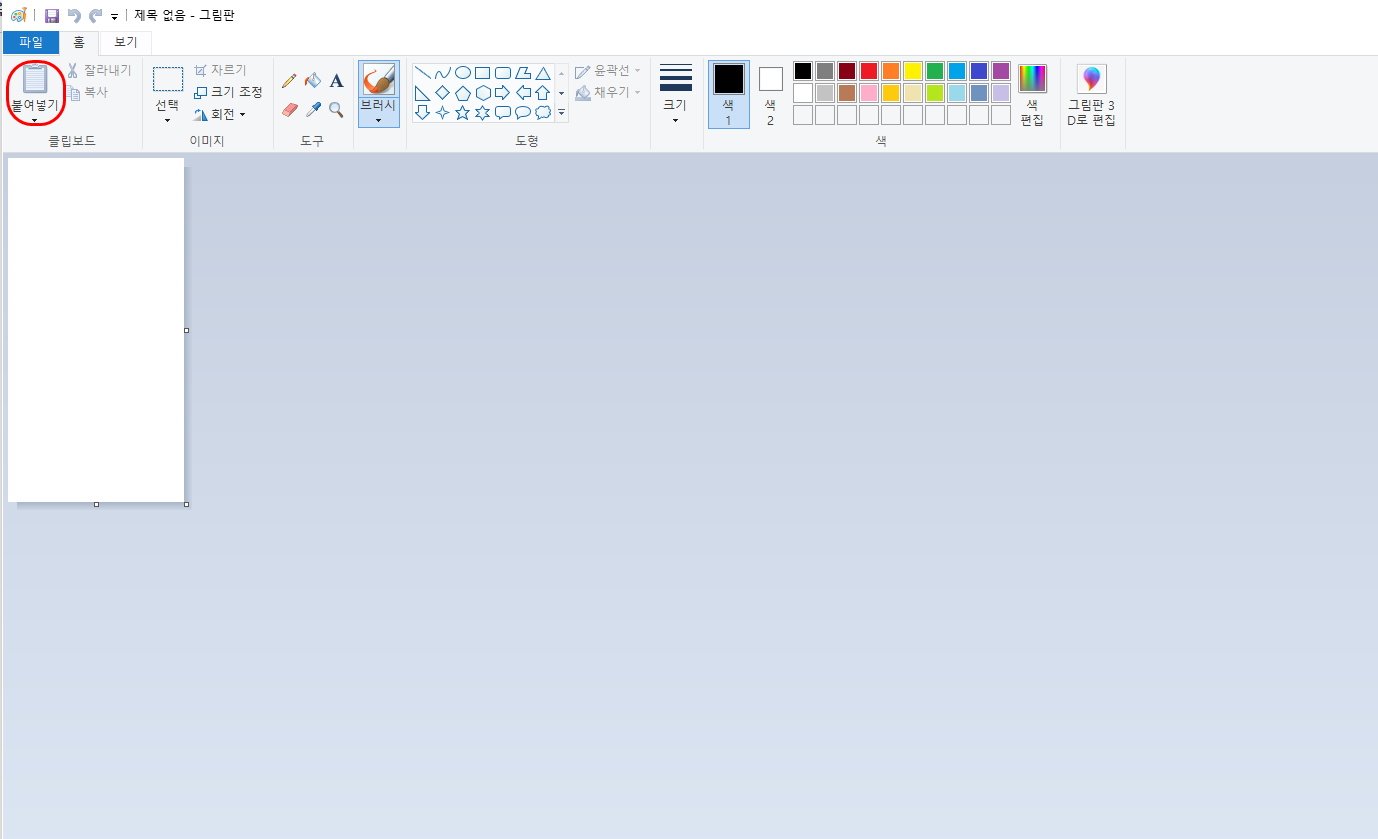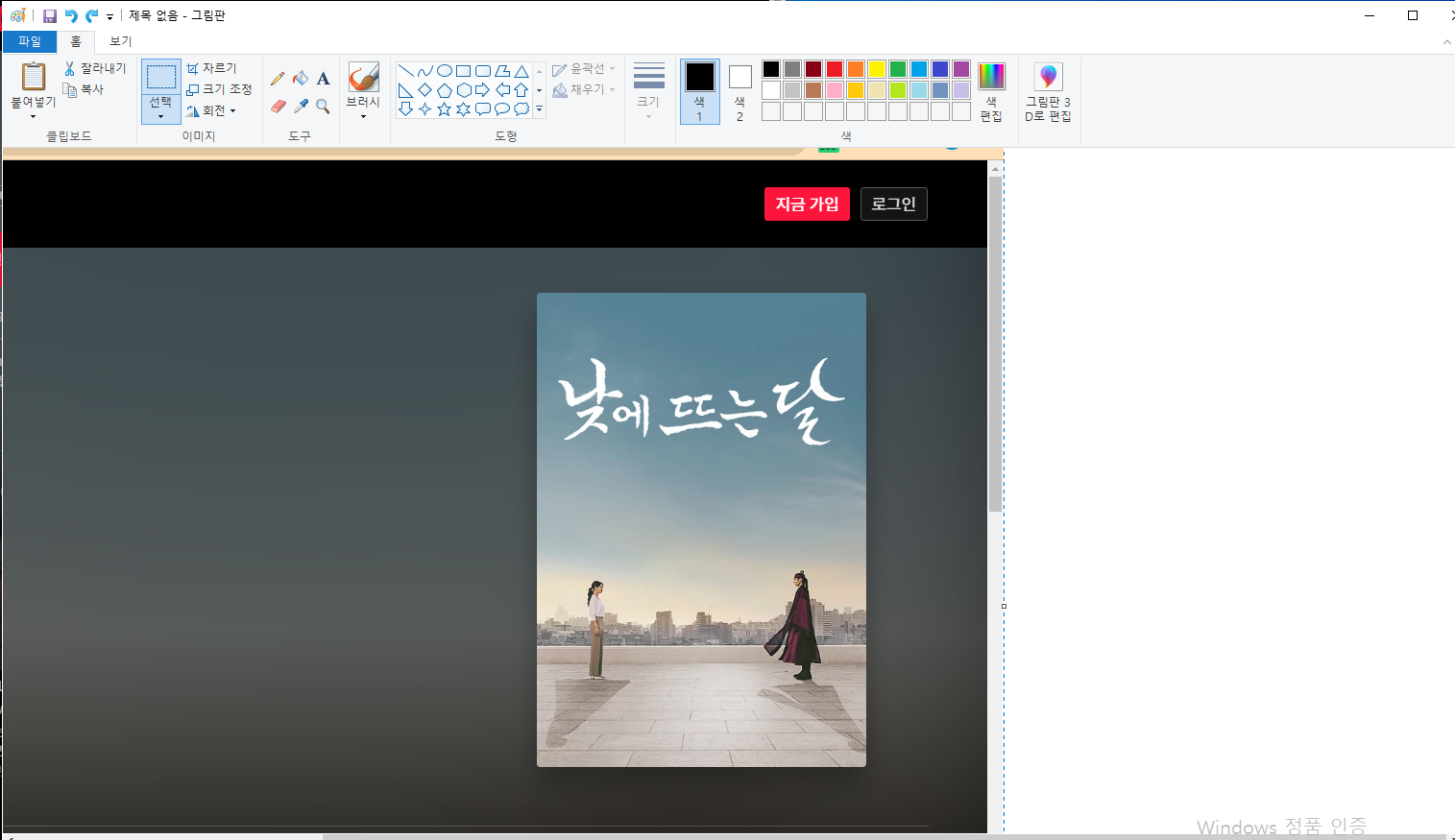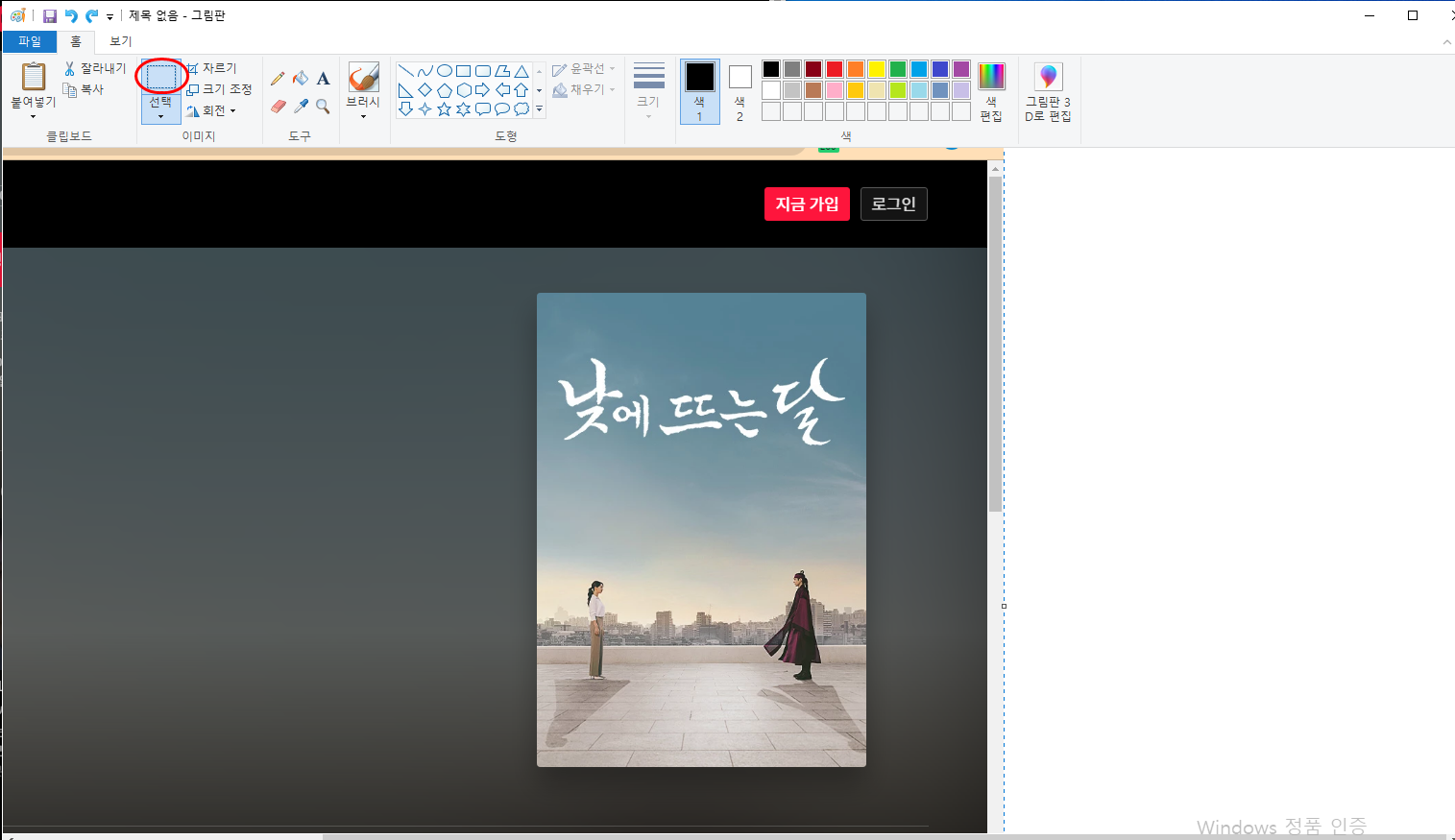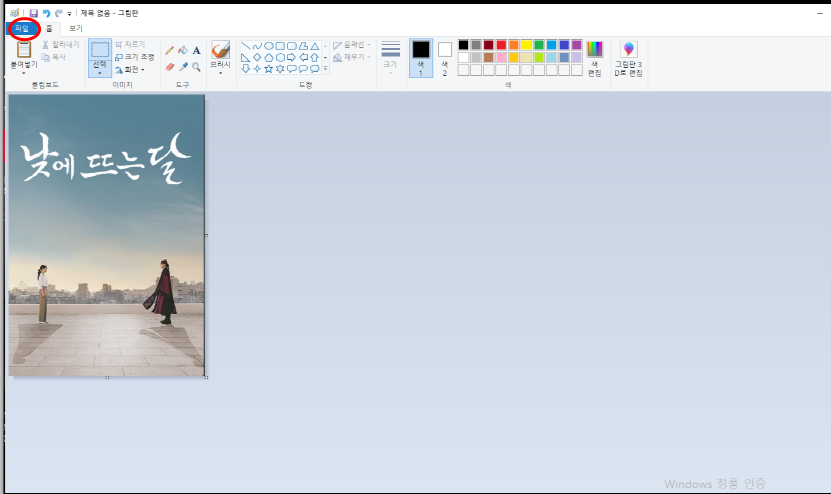안녕하세요?
카카오 포털사이트 다음(Daum)의 PC 첫화면이 2월 27일부터
바뀐다고 이야기를 들었는데, 오늘 아침 컴퓨터를 켜보니
어제까지와 다르게 보기가 편하게 달라졌습니다.
PC버젼 첫화면이 바뀐 것은 무려 7년만의 개편이라고 합니다.
새로워진 다음 PC 첫화면에 대하여 알라보겠습니다.
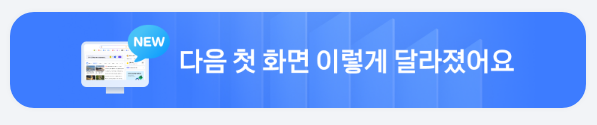
목 차
1. 주제별 주요서비스 배치
2. 오늘의 주요 소식
3. 자주 찾는 도구 모음
4. 화면 설정
1. 주제별 주요서비스 배치
뉴스, 연예, 스포츠, 카페.스토리, 관심 키워드, 쇼핑 등 주요 서비스의
아이콘을 검색창 하단에 밑의 사진과 같이 배치하여 콘텐츠를 더
풍부하게 했습니다.
이번 개편으로 콘텐츠 다양성과 접근성이 확대 되었습니다.
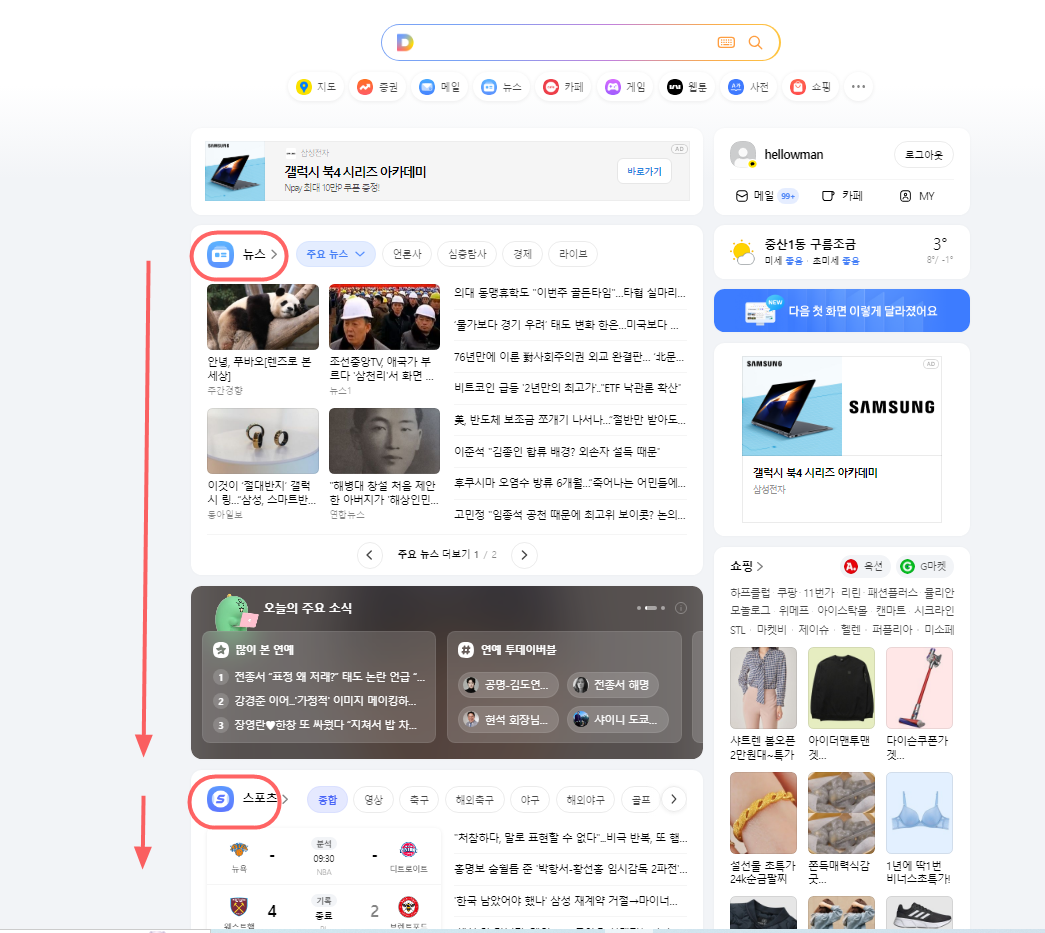
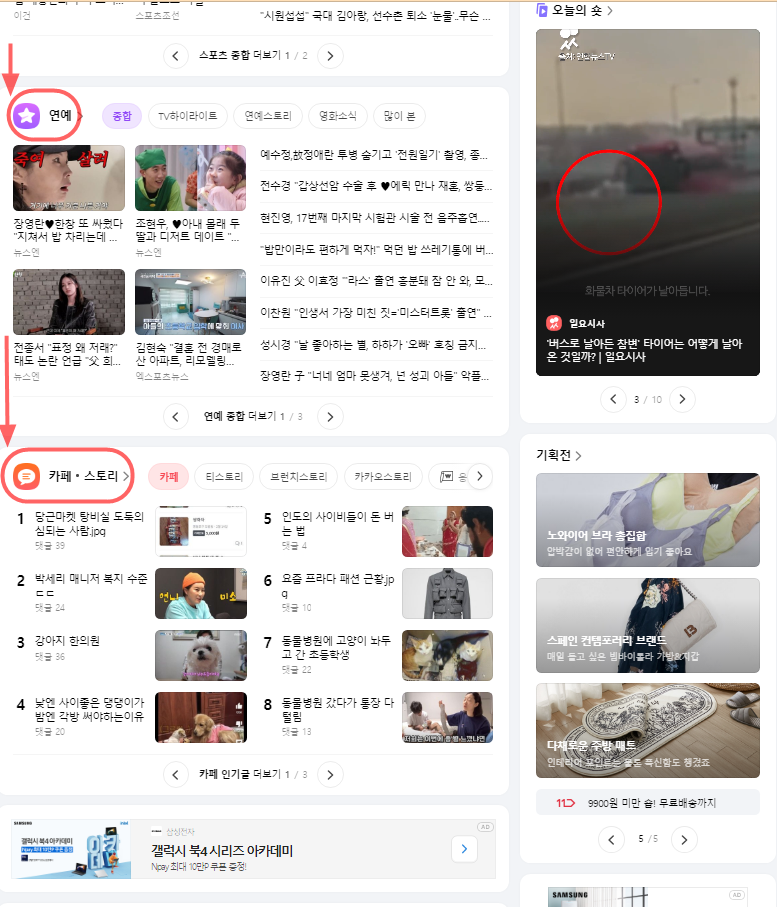
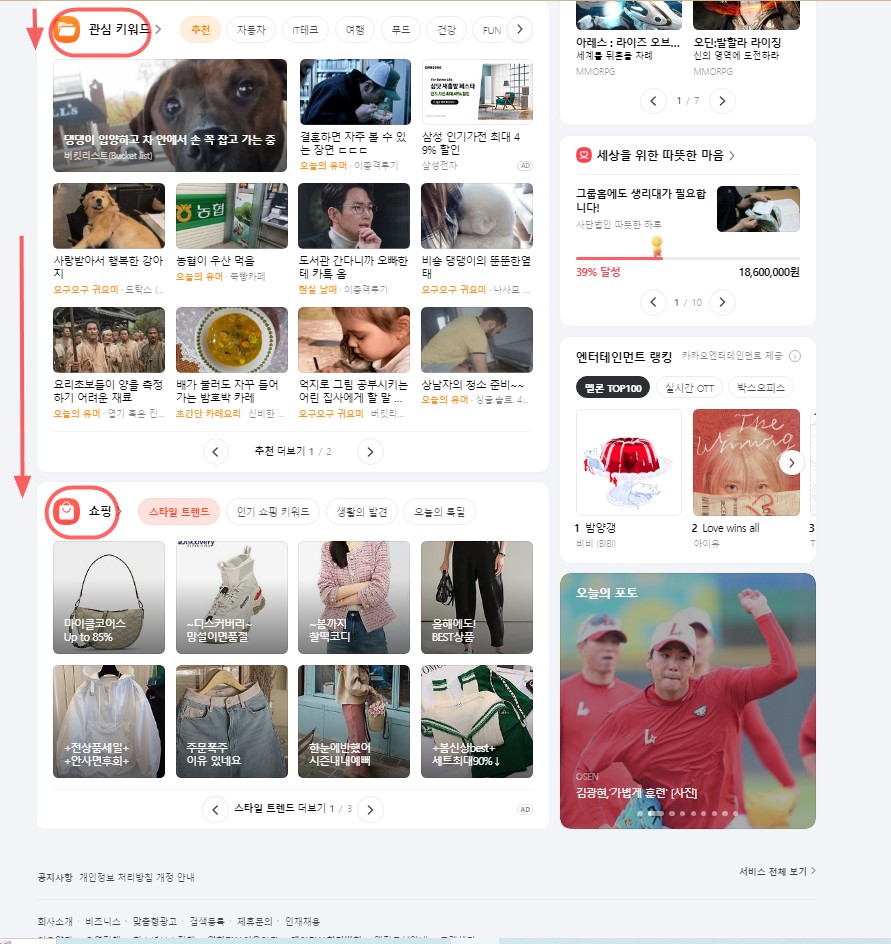
뉴스 – 스포츠 – 연예 – 카페.스토리 – 관심 키워드 – 쇼핑순으로
첫화면을 밑으로 스크롤하시면서 확인하실 수 있습니다.
오른쪽 첫화면에는 ‘날씨’등 생활에 필요한 정보 영역으로 구성 됬습니다.
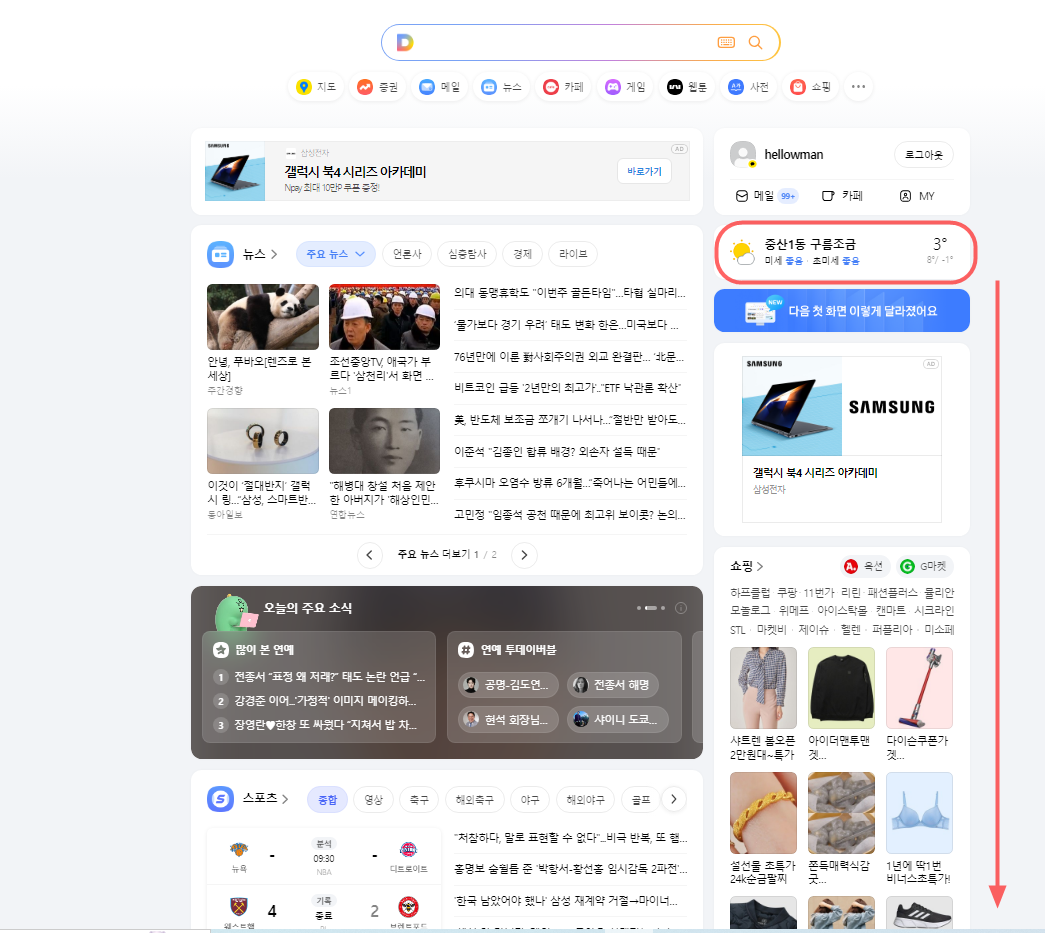
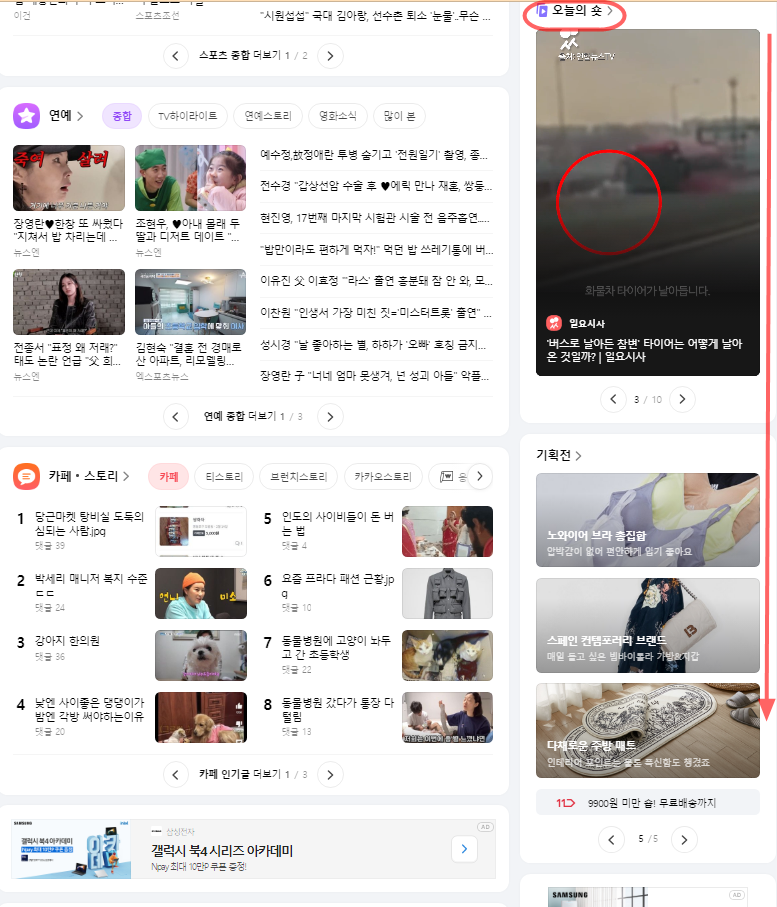
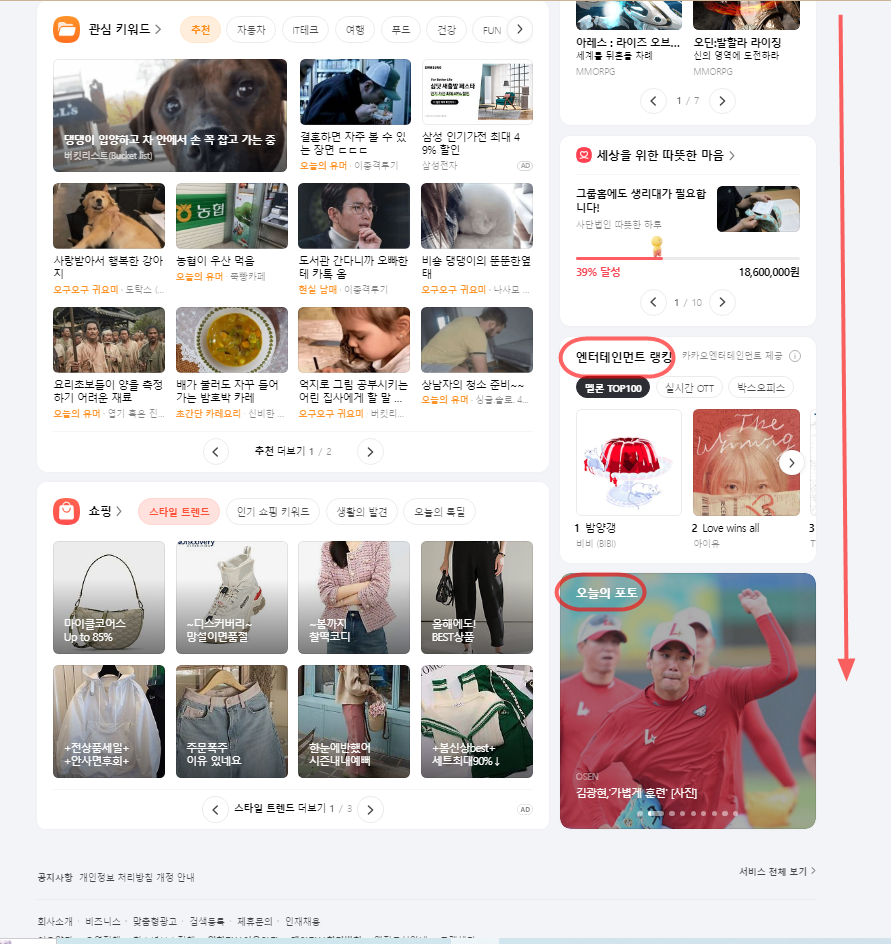
날씨 – 증권정보 – 숏폼 영상 – 엔터테인먼트 랭킹 – 오늘의 포토로
이루어졌습니다.
2. 오늘의 주요 소식
바쁜 일상에서도 트렌드를 놓치지 않기 위하여 세상의 화제들을
소식 박스에 차곡차곡 모아 두었네요.
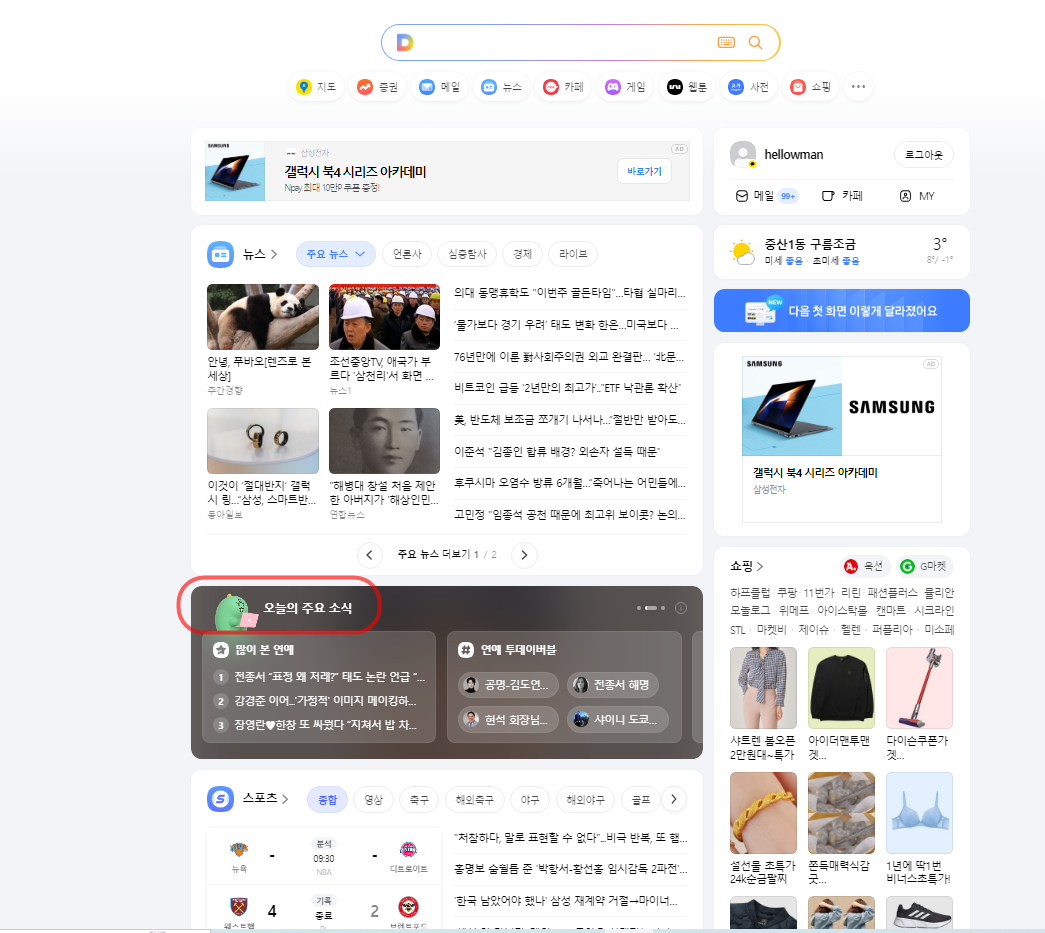
최근 화제가 되고 있는 이슈를 알기 쉽게 풀어낸 이슈 브리핑
‘지식 토스트’, 다음 검색에서 수집하는 다양한 출처의 공개 웹
문서를 분석해 많이 언급되는 키워드를 보여주는 ‘투데이
버블’도 포함됩니다.
이 영역에서는 언론사가 올린 기사중 많이 언급된 키워드를
모아서 매 시각 업데이트하는 ‘언론사가 주목한 이슈’, 최근
3시간 동안 가장 많이 본 뉴스와 연예.스포츠 기사를 확인할 수
있는 ‘많이 본 기사’ 등이 있습니다.
3. 자주 찾는 도구 모음
카카오계정으로 연결된 나의 콘텐츠 도구들을 다음에 로그인 후
MY에서 편하게 확인하실 수 있어요.
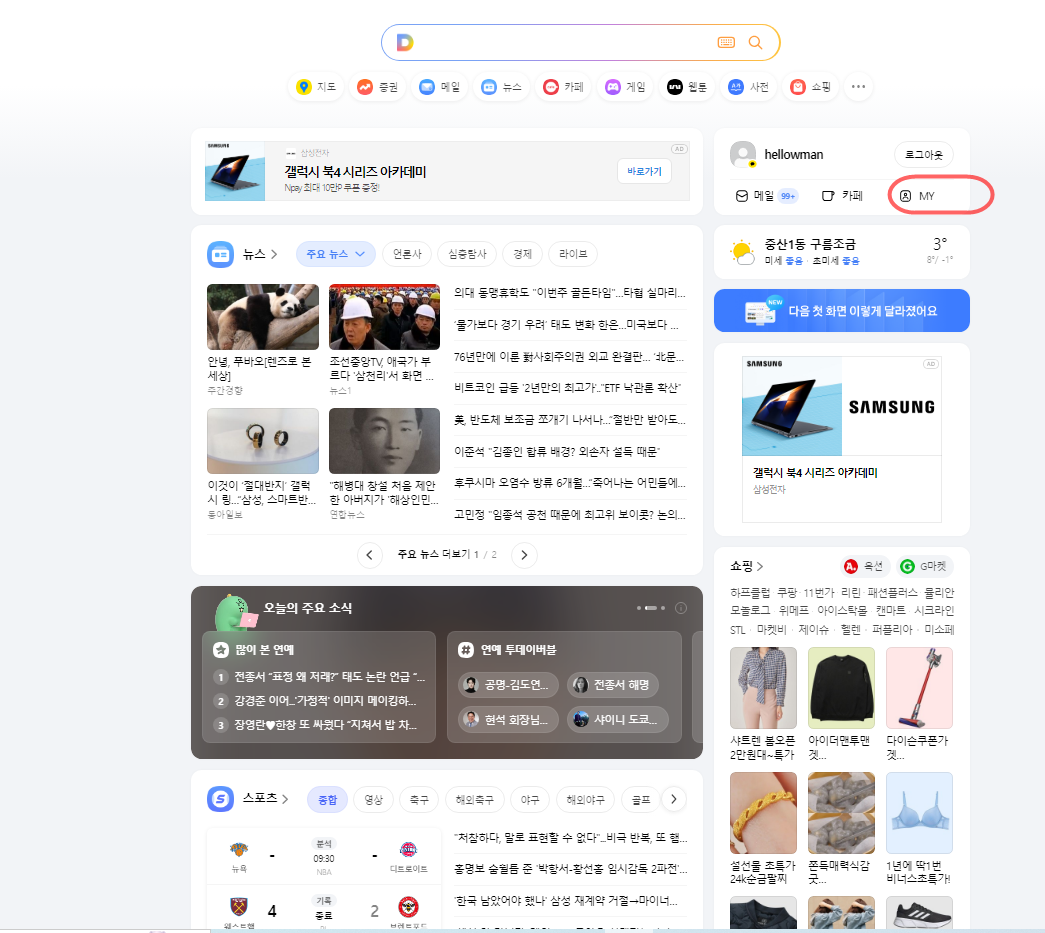
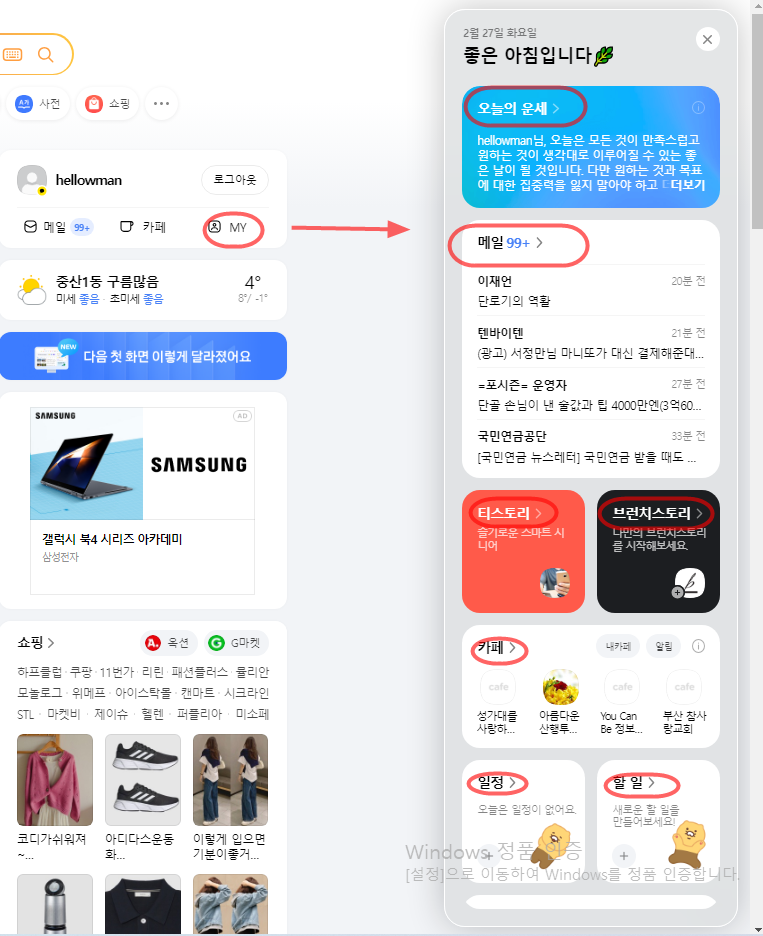
나의 콘텐츠 도구를 보니 저는 오늘의 운세, 메일, 티스토리,
브런치스토리, 카페, 일정, 할 일이 나왔습니다.
4. 화면 설정
본인이 원하는 모드로 화면을 설정하실 수 있습니다.
설정 아이콘은 첫화면 우측 하단에 고정되어 있습니다.
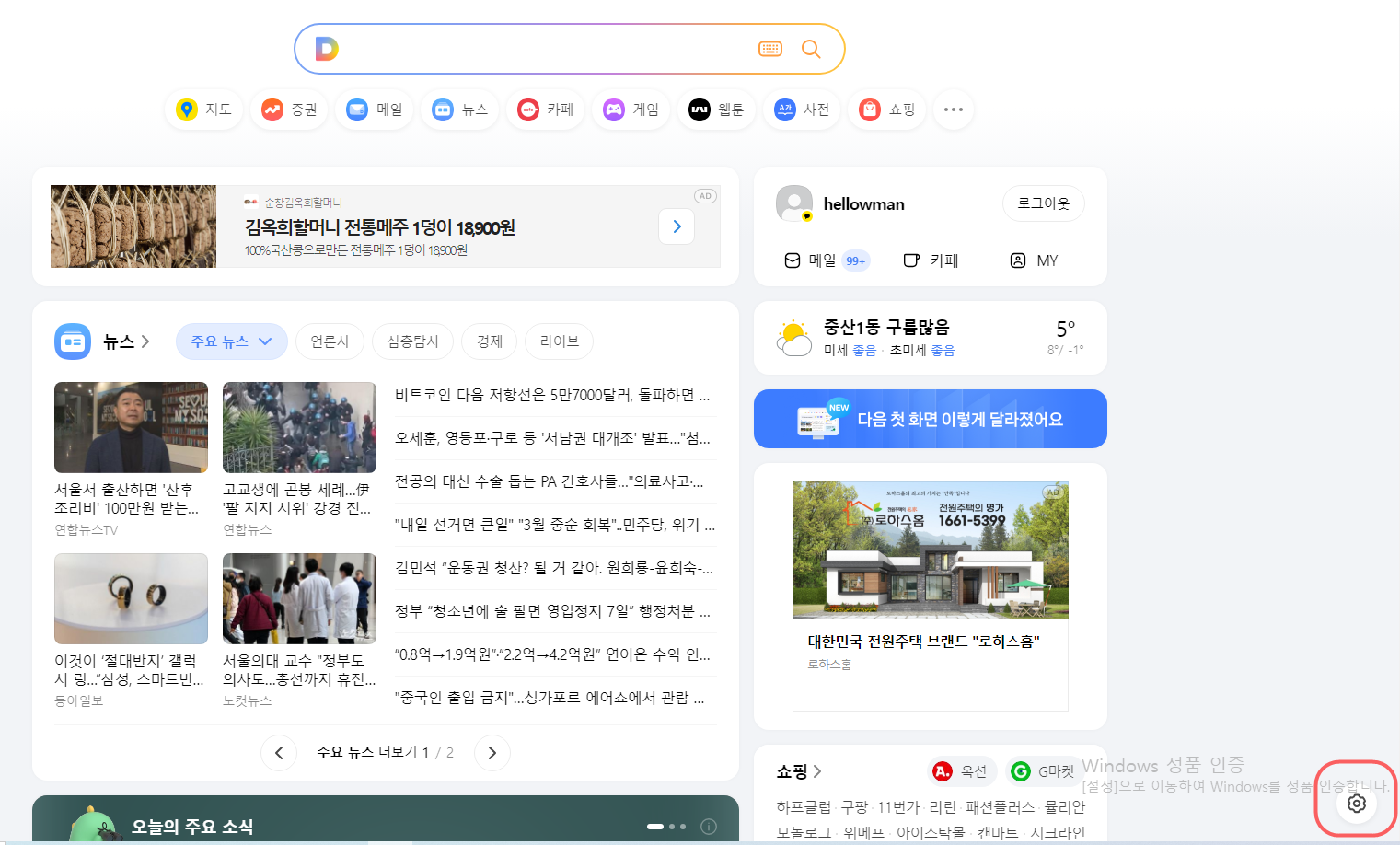
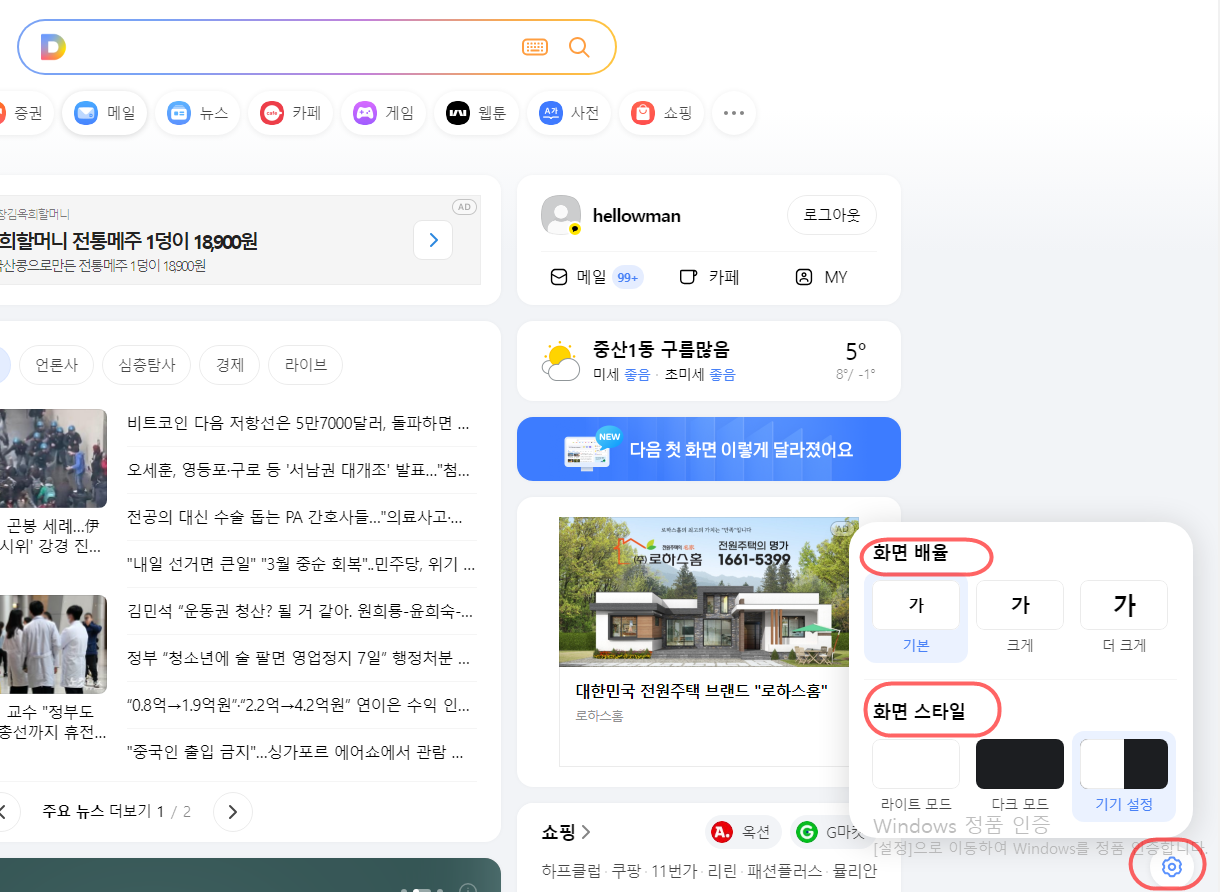
화면 설정에는 화면 스타일이 있습니다.
우리나라 최초의 웹 검색 회사인 다음에 대한 향수가 많은 IT
1세대로서 .다음의 금번과 같은 노력을 높게 평가하며 예전의
명성을 되찾기를 기대 합니다.
'IT > 컴퓨터' 카테고리의 다른 글
| 누끼따기 그림판 으로 쉽게 하기 (0) | 2023.11.11 |
|---|---|
| 컴퓨터 그림판 모자이크 쉽게 하기 (0) | 2023.11.06 |
| 컴퓨터 화면 캡쳐 쉽게 하기 (0) | 2023.11.06 |